海信电视ROOT及卸载内置应用教学教程
海信E910刷机教程
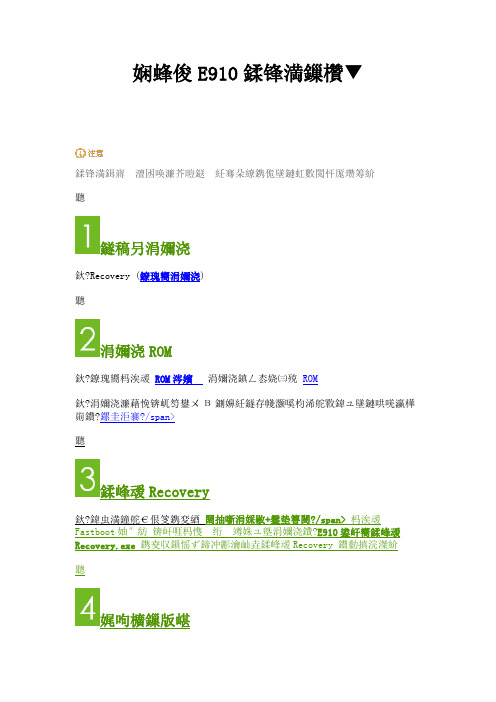
海信E910刷机教程
刷机前请备份好数据,并保持手机电量充足!
相关下载
• Recovery (点击下载)
下载ROM
• 点击进入ROM之家下载您喜欢的ROM
• 下载好后,不用解压,直接将文件放入手机内存卡的根目录
刷入Recovery
• 关机状态下按住音量上键+电源键进入Fastboot模式,再运行第一步所下载的E910双击刷入Recovery.exe按照提示即可完成刷入Recovery 的操作!
清除数据
• 成功刷入Recovery后,按住音量下键+电源键进入Recovery
• 根据下图所选择项目进行操作!
(下图可能与您手机显示的位置与颜色不一样,请选择与选项中相同的项目进行操作!)
- wipe data/factory reset清除数
据 - yes -- delete all user data确定清除
- wipe cache partition清除缓
存 - Yes - Wipe Cache确定清除缓存
开始刷机
• Recovery模式下继续进行以下操作,
- install zip from sdcard从存储卡安装刷机
包 - choose zip from sdcard从存储卡选择刷机包
- 选择您所放入内存卡的ROM文
件 - Yes - Install 确定刷入
• 完成后会返回至Recovery初始界面,选择第一项reboot system now重启进入新系统
• 若刷机出现问题请点击传送至论坛尝试解决!
【教程来源】
/index.php?option=com_content&view=category&id= 12&Itemid=52。
海信电视ROOT刷机步骤+进工厂模式方法

海信电视ROOT刷机步骤+进工厂模式方法海信安卓电视因为软件冲突、系统故障、ROOT卸载失误、内存不足等原因造成开不了,卡机卡死,怎么办,除了坐等当地售后上门,还有什么办法吗?答案是肯定的,只要你喜欢动手,一切都有可能会发生,这里有教程你看看吧!以LED50K680X3DU为例子刷机教程一、安卓海信电视刷机前提1、准备一个U盘a、U盘容量一般大于1GB就可以b、U盘格式要求FAT32格式c、U盘要求没做成其它形式的工具引启盘等d、U盘要求正品质量较好e、TF卡或SD卡转USB也可以2、找到自己电视型号和固件版本(几种方法)V0001固件下载/s/1eRt3N3Oa、在电视系统设备或版本信息可以看到电视系统版本b、在电视机机身背面找电视信息铭牌会有标注c、在本机工厂模式下可以查看到系统固件版本号d、把下载好的固件解压放在U盘根目录,不要自己改名一般默认就可以d、电视上的固件版本要和下载的固件版本对应,否则可能会造成花屏、倒屏、黑屏等情况3、电视因为开不了机、系统严重报错、升级新固件系统等因素才刷机,但系统可以重刷只要能找到对应的固件。
二、刷机步骤 + 进工厂模式方法本帖隐藏的内容1、把下载好的固件解压后(upgrade_loader.pkg文件)放到U 盘根目录2、把U盘插到电视机的USB3上,交流关机(在电视机机身开关键)再开机3、电视会自动进行刷机,无需人为操作,耐心8-20分钟,4、拔下U盘以必免再次刷机或者备份好固件,刷完电视会自动重启,等电视进入桌面三、避免不必要的错误。
刷完要非保护性清空一次,进工厂模式界面操作。
1、遥控器设置——>声音——>平衡——>红绿蓝黄红2、这时在电视屏幕左上角会出现M3、再按【菜单键】弹出工厂菜单,4、遥控选着母块清空中【非保护清空】即可5、等待清空完自动重启6、电视系统如新买如初。
海信智能电视安装应用及adb卸载(Android4.0)来自FaceBlack

海信智能电视安装应用及adb卸载(Android4.0)来自FaceBlack#智能电视##海信电视#这类教程很多,我只是记录分享下我家的操作流程1. 打开usb调试打开设置——声音——平衡,然后按下1969数字键,屏幕会闪一下,然后左上角会有'M',就代表成功了然后按下菜单键进入工厂模式,选中选项,把第一项T o Fac改为M,以及打开最下面的usb调试,重启即可为啥要先打开usb调试呢,因为当你插u盘你会发现不显示apk 安装包,即使打开了商场模式也没用,不知道是不是我电视太老的原因,本来想通过悟空遥控➕天天瑜伽绕过去,但是发现电视上没法自动安装悟空遥控,浏览器又被封掉了。
,所以打开usb调试以后就可以通过手机的adb工具进行连接2. 安装adb工具以下这些都可以【甲壳虫ADB助手】【WearOS 工具箱】【ADB工具安装器】这几个都可以实现,只要输入ip地址就行了,一般端口是5555然后我们就可以悄咪咪的把apk推送过去了到这里安装应用的部分已经完成了========分割线===========3. 卸载系统应用首先命令行里依次输入:adb rootadb remountadb shell然后进入系统应用路径:cd system/app那么怎么知道删的对不对呢,这时候就需要派上es文件浏览器,可以进行安装包图标查看,等会我评论放一个旧版的,也是酷安拿的卸载应用输入命令:rm -rf xxx.apk,这样就能卸载掉了,以下是我删除的应用但是好像有个别应用还是无法删除,比如这个好了,到这教程就完成了,这里再补充一点,我本来想安装EmotnUI、小鲸电视的,可惜都安装失败了,如果系统版本跟我差不多的就不用试了最后,别乱卸载!别乱卸载!别乱卸载!重要的事情说三遍!。
海信E926刷入第三方中文recovery教程 带ROOT权限获取
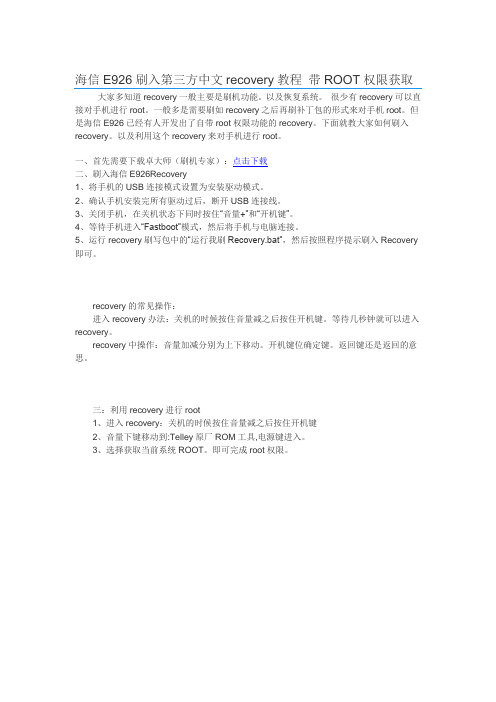
海信E926刷入第三方中文recovery教程带ROOT权限获取大家多知道recovery一般主要是刷机功能。
以及恢复系统。
很少有recovery可以直接对手机进行root。
一般多是需要刷如recovery之后再刷补丁包的形式来对手机root。
但是海信E926已经有人开发出了自带root权限功能的recovery。
下面就教大家如何刷入recovery。
以及利用这个recovery来对手机进行root。
一、首先需要下载卓大师(刷机专家):点击下载二、刷入海信E926Recovery1、将手机的USB连接模式设置为安装驱动模式。
2、确认手机安装完所有驱动过后,断开USB连接线。
3、关闭手机,在关机状态下同时按住“音量+”和“开机键”。
4、等待手机进入“Fastboot”模式,然后将手机与电脑连接。
5、运行recovery刷写包中的“运行我刷Recovery.bat”,然后按照程序提示刷入Recovery 即可。
recovery的常见操作:进入recovery办法:关机的时候按住音量减之后按住开机键。
等待几秒钟就可以进入recovery。
recovery中操作:音量加减分别为上下移动。
开机键位确定键。
返回键还是返回的意思。
三:利用recovery进行root1、进入recovery:关机的时候按住音量减之后按住开机键2、音量下键移动到:Telley原厂ROM工具,电源键进入。
3、选择获取当前系统ROOT。
即可完成root权限。
4、返回键换回一下。
选择立即重启系统。
开机之后是不是就有root权限了那。
Root后怎么删除软件
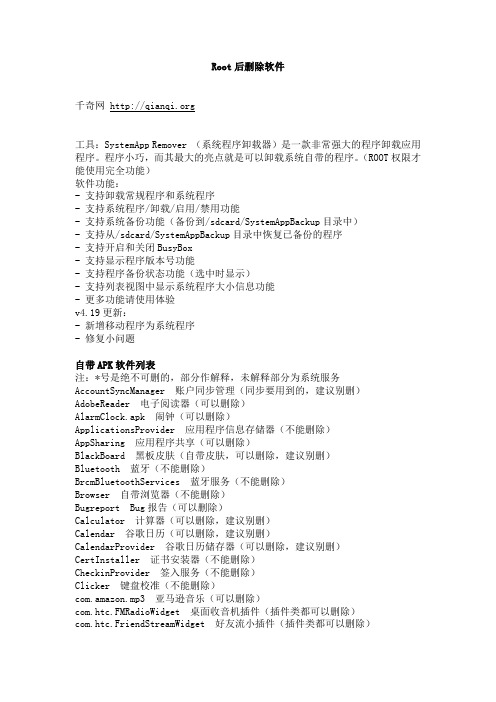
Root后删除软件千奇网 工具:SystemApp Remover (系统程序卸载器)是一款非常强大的程序卸载应用程序。
程序小巧,而其最大的亮点就是可以卸载系统自带的程序。
(ROOT权限才能使用完全功能)软件功能:- 支持卸载常规程序和系统程序- 支持系统程序/卸载/启用/禁用功能- 支持系统备份功能(备份到/sdcard/SystemAppBackup目录中)- 支持从/sdcard/SystemAppBackup目录中恢复已备份的程序- 支持开启和关闭BusyBox- 支持显示程序版本号功能- 支持程序备份状态功能(选中时显示)- 支持列表视图中显示系统程序大小信息功能- 更多功能请使用体验v4.19更新:- 新增移动程序为系统程序- 修复小问题自带APK软件列表注:*号是绝不可删的,部分作解释,未解释部分为系统服务AccountSyncManager 账户同步管理(同步要用到的,建议别删)AdobeReader 电子阅读器(可以删除)AlarmClock.apk 闹钟(可以删除)ApplicationsProvider 应用程序信息存储器(不能删除)AppSharing 应用程序共享(可以删除)BlackBoard 黑板皮肤(自带皮肤,可以删除,建议别删)Bluetooth 蓝牙(不能删除)BrcmBluetoothServices 蓝牙服务(不能删除)Browser 自带浏览器(不能删除)Bugreport Bug报告(可以删除)Calculator 计算器(可以删除,建议别删)Calendar 谷歌日历(可以删除,建议别删)CalendarProvider 谷歌日历储存器(可以删除,建议别删)CertInstaller 证书安装器(不能删除)CheckinProvider 签入服务(不能删除)Clicker 键盘校准(不能删除)com.amazon.mp3 亚马逊音乐(可以删除)com.htc.FMRadioWidget 桌面收音机插件(插件类都可以删除)com.htc.FriendStreamWidget 好友流小插件(插件类都可以删除)com.htc.MusicWidget 桌面音乐插件(插件类都可以删除)com.htc.PlurkWidget 桌面Plurk插件(插件类都可以删除)com.htc.StockWidget 桌面股票插件(插件类都可以删除)com.htc.TwitterWidget 桌面Twitter插件(插件类都可以删除)com.htc.WeatherWidget 桌面天气插件(插件类都可以删除)ContactsProvider 存储联系人信息(不能删除)CSPeopleSyncServiceCustomizationSettingsProvider 自定义设置服务(不能删除)CustomizationSetup 自定义设置(不能删除)DCSImpl 集散控制系统服务(不能删除)DCSStock 股票后台传输程序(不用股票可以删除)DCSUtility 集散控制系统公共程序组件(不能删除)DebugTool 调试工具(不能删除)DefaultContainerService apk安装服务(不能删除)DownloadProvider 下载管理器(不能删除)DreyeAndroidHTC Dr.eye英语字典(可以删除)DrmProviderDRM 受数字版权保护的数据存储服务(不能删除)Email 电子邮件客户端(可以删除)EReaderLibrary 阅读器(可以删除)EReaderViewer 阅读器(可以删除)EReaderWidget 阅读器挂件(可以删除)FieldTest 测试程序(不能删除)FilePicker 文件定位(不能删除)Flashlight 手电筒(可以删除,建议别删)Flickr Flickr应用(国内无法使用,可以删除)FriendStream htc主推的社交推送软件,可以聚合Facebook,twitter等(可以删除)GDataFeedsProvider GoogleData提供(可以删除)GenieWidget 天气与新闻(可以删除)Gmail (可以删除,建议别删)GmailProvider Gmail提供(可以删除,建议别删)GoogleApps 谷歌程序包(包括下面的关于Google的一些列软件,不用Google 的可以删除,使用的建议别删)GoogleBackupTransport 谷歌备份传输(可以删除,建议别删)GoogleCalendarSyncAdapter 谷歌日历同步适配器(可以删除)GoogleContactsSyncAdapter 谷歌联系人同步适配器(可以删除)GoogleFeedback 谷歌反馈(可以删除)GooglePartnerSetup Google助手(可以删除,建议别删)GoogleQuickSearchBox 谷歌搜索(可以删除,建议别删)GoogleServicesFramework 谷歌同步支持服务框架(可以删除,建议别删)GoogleSearch 搜索工具(可以删除,建议别删)GSD 函数测试程序(不能删除)gtalkservice GTalk服务(可以删除)HTC_IME 英文输入法(不能删除)HtcAddProgramWidget 向桌面添加程序的插件(不能删除)HTCAlbum HTC自带相册(可以删除,建议别删)HtcAutoRotateWidget 自动旋转开关(不能删除)HtcBackgroundDataWidget 后台数据(不能删除)htcbookmarkwidget HTC 桌面标签插件(可以删除)HtcCalculatorWidget 计算机插件(可以删除)htccalendarwidgets HTC日历桌面插件(可以删除,建议别删)HTCCamera 照相机(不能删除)HtcClockWidget 闹钟插件(可以删除)HtcCompressViewer (可以删除)HtcContacts 联系人(不能删除)htccontactwidgets HTC联系人插件(可以删除,建议别删)HtcCopyright HTC相关服务(不能删除)HtcDataRoamingWidget (可以删除,建议别删)HtcDataStripWidget 数据控制台插件(可以删除,建议别删)HtcDialer 拨号(不能删除)HtcDirect htc hub(可以删除)HtcDirectDownloadsProvider (不用htc hub可以删除)HtcDLNAMiddleLayer Wifi相关(不能删除)HtcDMCHtcFacebook Facebook(可以删除)HtcFMRadio 调频立体声(可以删除,建议别删)HtcGreader 新闻(可以删除)HtcGreaderWidget 新闻插件(可以删除)HtcImageWallpaper 壁纸(不能删除)HtcLaputa HTC自带导航软件(可以删除)HtcLaputaInstaller HTC自带导航软件(可以删除)HtcLaputaWidget HTC自带导航软件桌面插件(可以删除)HtcLocationService 定位服务(不能删除)HtcLockScreen HTC锁屏(不能删除)htcmailwidgets HTC Mail插件(可以删除)HtcMessageCS (不能删除)HtcMessageUploader (不能删除)htcmsgwidgets 短消息插件(可以删除,建议别删)HtcMusic HTC自带音乐(可以删除,建议别删,因为有杜比音效和srs)HtcMusicMarkedItems HTC自带音乐相关网上商店(可以删除,建议别删)HtcPhotoWidget 图片插件(可以删除,建议别删)HtcPlurk Plurk(可以删除)HtcPowerStripWidget 电源控制台插件(可以删除,建议别删)HtcProfileWidget 选择声音或震动插件(可以删除,建议别删)HtcPushMedia 媒体播送,输出到播放器的媒体(可以删除)HtcRecommends 只有几个软件的类似商店的东西(可以删除)HtcRecommendsWidget 同上的插件(可以删除)HtcRingtoneTrimmer 铃声剪辑(可以删除)HtcRingtoneWidget 选择铃声的插件(可以删除)HtcScreenBrightnessWidget 调节屏幕亮度插件(可以删除)HtcScreenTimeoutWidget 调节屏幕延时插件(可以删除)HtcSettingsProvider HTC设置(不能删除)htcsettingwidgets HTC设置插件,WIFI、移动网络、GPS、飞行模式、蓝牙的开关(可以删除,建议别删)HTCSetupWizard HTC安装向导(不能删除)HtcSoundRecorder 录音(可以删除,建议别删)HtcSoundSetDownloadManager 在设置/声音中选择铃声和通知音等(不能删除)HtcStreamPlayer 流媒体播放器(可以删除,建议别删)HtcSyncwidget HTC同步插件(可以删除)HtcTipWidget 操作提示插件(可以删除)HtcTwitter Twitter(可以删除)HtcWeatherWallpaper HTC天气壁纸(不能删除)HTC_IME 输入法(可以删除)HTMLViewer HTML浏览器(可以删除)install_flash_player flash插件(不能删除)IM 即使通讯组件包含MSN、yahoo通(可以删除)ImCredentialProvider (可以删除)ImProvider (可以删除)Jbed JAVA模拟器(可以删除)Launcher 开机向导(不能删除)LiveWallpapers 动态墙纸(不能删除)LiveWallpapersPicker 动态墙纸(不能删除)LocationPickerLaputa 资讯与天气(可以删除)MagicSmokeWallpapers 魔幻烟雾壁纸(不能删除)Mail (可以删除,建议别删)Maps (可以删除,建议别删)MarketUpdater 市场软件更新(不能删除)MediaProvider 媒体数据存储服务(不能删除)MediaUploader Google媒体数据上传服务(可以删除,建议别删)MessageTabPluginMetal 金属皮肤(自带皮肤,可以删除,建议别删)Mms 信息(不能删除)Mode10Wallpapers htc提供的壁纸软件(不能删除)MyHTC (可以删除,建议别删)MyFaves T-Mobile MyFaves程序(可以删除)NetworkLocation 谷歌网络定位服务(不能删除)OnlineAssetDetails 和HTC Link相关的,查看HTC线上详细信息(可以删除,建议别删)PackageInstaller APK安装程序(不能删除)PCSCII PC同步(不能删除)Phone 电话(不能删除)PicoTts 文字语音转换引擎(设置-语音输入与输出中)(不能删除)PluginManager Sense插件管理(不能删除)QuickLookup 快速查阅,维基百科搜索(可以删除,建议别删,很好用)Quickoffice office软件的阅读(可以删除,建议别删)QxdmLog 电话相关(不能删除)restartapp Restart应用(不能删除)Rosie 桌面的主程序(不能删除)SearchAnywhere 任意搜索的应用(可以删除,建议别删,很有用)SearchAnywhereWidget 任意搜索的应用插件(可以删除,建议别删,很有用)Settings 系统设置(不能删除)SettingsProvider 设置服务(不能删除)SetupWizard Google的设置向导(不能删除)SkinPicker 皮肤类的程序(不能删除)Slate 主题类的程序(不能删除)Stk SIM卡服务(不能删除)Stock 股票程序(可以删除)Street google街景(可以删除)Sync 同步程序(不能删除)Talk GTALK(GTALK主程序,其gtalkservice.apk和ImProvider.apk才是服务程序,删除这个服务后market无法下载)(可以删除)Teeter 自带重力球游戏(可以删除)TelephonyProvider 拨号记录存储服务(不能删除)TransferData 数据传输(可以删除,建议别删)TtsService 文本到语音服务(不能删除)Updater 程序更新器(不能删除)UpgradeSetup 更新程序(不能删除)UploadProvider HTC 媒体上传器(不能删除)UserDictionaryProvider 用户字典(可以删除)Vending 电子市场(可以删除)VisualizationWallpapers 动态音乐背景自带墙纸(不能删除)VoiceDialer 语音拨号器(可以删除,建议别删)VoiceSearch 语音搜索(可以删除,建议别删)***Services 虚拟专用网服务***代理(不能删除)Weather 天气组件(可以删除,建议别删)WeatherAgentService 天气组件(可以删除,建议别删)WeatherProvider 天气组件(可以删除,建议别删)WeatherSyncProvider 天气组件(可以删除,建议别删)WifiRouter wifi路由(不能删除)Wood 木板皮肤(自带皮肤,可以删除,建议别删)WorldClock 世界时钟(可以删除,建议别删)YouTube Youtube视频(可以删除)。
关于Root之后如何删除系统自带程序的教程和相关说明
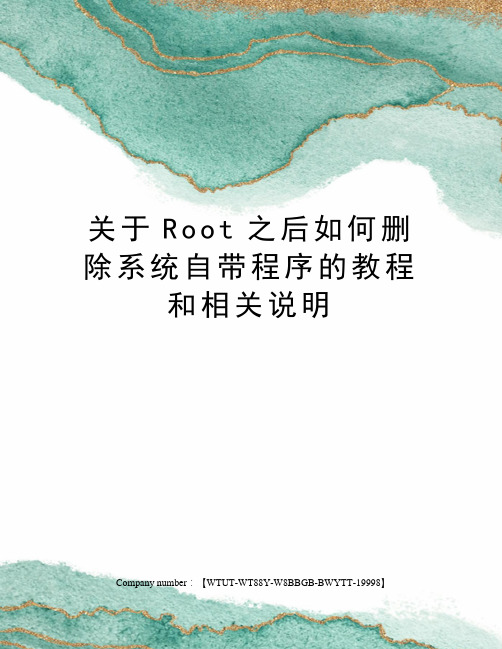
关于R o o t之后如何删除系统自带程序的教程和相关说明Company number:【WTUT-WT88Y-W8BBGB-BWYTT-19998】关于Root之后如何删除系统自带程序的教程°手机成功ROOT之后,要先在手机上安装一个RE文件管理器,即RootExplorer,见附件。
°安装成功后,打开RE,这时候SuperUser(授权管理)会提示RE需要获取最高权限,点击“允许”。
进入RE浏览器,首先要确认在最上方,将RE挂载为R/WMode(读写模式),而不是默认的只读模式。
°在RE根目录中显示的文件夹中有两个主要文件夹:一个是‘sdcard’,即内存卡,该目录里面有一个文件夹名为‘external_sd’,对应的即为手机外置扩展的SD卡。
RE根目录下的另一个文件夹,‘system’文件夹,即为系统文件夹,系统自带程序,系统美化,界面DIY,系统优化等等对应的文件和操作都在这个文件夹里。
OK,下面简单介绍一下system文件夹下的几个主要文件夹°app:系统自带的各种程序,包括安卓系统的基本固件程序和系统ROM里自带的程序°Fonts:系统里支持的字体。
关于字体的更改其实主要就是将下载的字体文件放到这里面并修改相应权限°Framework:这里面的各种文件关系到系统的UI,比如锁屏,比如下拉状态栏,比如拨号键盘界面,等等,难以尽述。
关于系统的界面优化美化其实主要就是修改这个文件夹里面的framework等文件。
°media:里面是系统自带的媒体文件,notifications,alarms,ringtones就是系统自带的通知铃声和来电铃声,如果要释放系统空间,可将这三个文件夹剪切至SD卡的任意位置,均不影响系统铃声的使用。
好,下面进入正题,讲一下如何删除system/app中的系统自带程序°首先要说的是,不建议各位机油将程序直接删除,建议在sdcard中新建一个备份文件夹,将要删除的程序移动至该文件夹。
内存不够用?原来电视盒子自带软件也可以卸载

内存不够用?原来电视盒子自带软件也可以卸载
日常生活中,我们无论是买手机、智能电视还是盒子,总有一些自带软件无法卸载,不仅多余,关键还占内存。
今天小谭就跟大家一起看看如何将智能电视或盒子自带的软件进行卸载。
方法一:
1、查看盒子ip地址:网络设置——有线网络(或无线网络)——IP地址
(若获取不到IP地址请看方法二)
2、开启盒子的ADB远程调试:通用设置——开发者模式——远程调试模式打开(一般点击遥控器设置即可查看)
3、打开TV盒子助手(下载地址:)输入刚才查看的盒子ip并连接
4、连接完成后点击“管理应用”,在管理应用功能中就可以直接删除相关软件。
方法二:
下载卸装系统应用神器——Debloater。
Debloater是一款Windows平台上的软件,可以通过adb命令,禁用安卓系统中几乎所有的App。
打开当贝市场或沙发管家,搜索“WIFI ADB” 下载并安装。
安装并打开软件,点击开启服务,初次会弹出授权,点击确定授权就可以了!如下图所示,将显示的IP记下。
然后就可以利用WiFi连接,对电视进行ADB调试,无需数据线。
不过需要特别注意的是,删除智能电视自带软件应用这项操作还是存在一定风险的,不要删除一些功能性软件,不然有可能会引起系统絮乱。
海信T96最新root 本人自己使用并成功了使用电池哥
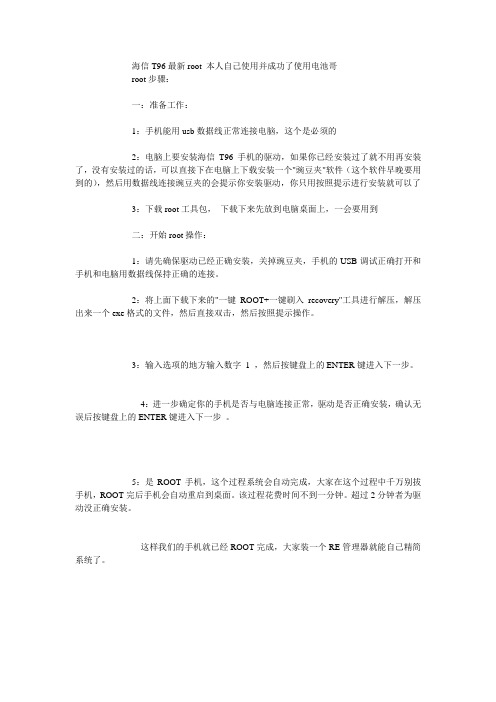
海信T96最新root 本人自己使用并成功了使用电池哥
root步骤:
一:准备工作:
1:手机能用usb数据线正常连接电脑,这个是必须的
2:电脑上要安装海信T96手机的驱动,如果你已经安装过了就不用再安装了,没有安装过的话,可以直接下在电脑上下载安装一个"豌豆夹"软件(这个软件早晚要用到的),然后用数据线连接豌豆夹的会提示你安装驱动,你只用按照提示进行安装就可以了
3:下载root工具包,下载下来先放到电脑桌面上,一会要用到
二:开始root操作:
1:请先确保驱动已经正确安装,关掉豌豆夹,手机的USB调试正确打开和手机和电脑用数据线保持正确的连接。
2:将上面下载下来的"一键ROOT+一键刷入recovery"工具进行解压,解压出来一个exe格式的文件,然后直接双击,然后按照提示操作。
3:输入选项的地方输入数字1 ,然后按键盘上的ENTER键进入下一步。
4:进一步确定你的手机是否与电脑连接正常,驱动是否正确安装,确认无误后按键盘上的ENTER键进入下一步。
5:是ROOT手机,这个过程系统会自动完成,大家在这个过程中千万别拔手机,ROOT完后手机会自动重启到桌面。
该过程花费时间不到一分钟。
超过2分钟者为驱动没正确安装。
这样我们的手机就已经ROOT完成,大家装一个RE管理器就能自己精简系统了。
- 1、下载文档前请自行甄别文档内容的完整性,平台不提供额外的编辑、内容补充、找答案等附加服务。
- 2、"仅部分预览"的文档,不可在线预览部分如存在完整性等问题,可反馈申请退款(可完整预览的文档不适用该条件!)。
- 3、如文档侵犯您的权益,请联系客服反馈,我们会尽快为您处理(人工客服工作时间:9:00-18:30)。
8.jpg(49.37 KB,下载次数: 19)
下载附件保存到相册
2014-9-16 11:56上传
9.jpg(42.49 KB,下载次数: 21)
下载附件保存到相册
2014-9-16 11:56上传
10.jpg(29.51 KB,下载次数: 11)
下载附件保存到相册
海信电视ROOT及卸载内置应用教程
本帖最后由昕宇789于2014-9-16 12:05编辑
2.jpg(29.17 KB,下载次数: 40)
下载附件保存到相册
2014-9-16 11:56上传
3.jpg(21.85 KB,下载次数: 11)
下载附件保存到相册
2014-9-16 11:56上传
4.jpg(16.14 KB,下载次数: 8)
2014-9-16 11:56上传
11.jpg(16.88 KB,下载次数: 10)
下载附件保存到相册
2014-9-16 11:56上传
12.jpg(19.58 KB,下载次数: 9)
下载附件存到相册
2014-9-16 11:57上传
13.jpg(24.38 KB,下载次数: 9)
下载附件保存到相册
2014-9-16 11:57上传
20.jpg(48.36 KB,下载次数: 20)
下载附件保存到相册
2014-9-16 12:01上传
下载附件保存到相册
2014-9-16 11:56上传
5.jpg(42.22 KB,下载次数: 9)
下载附件保存到相册
2014-9-16 11:56上传
6.jpg(28.05 KB,下载次数: 9)
下载附件保存到相册
2014-9-16 11:56上传
7.jpg(24.93 KB,下载次数: 8)
下载附件保存到相册
2014-9-16 11:57上传
14.jpg(27.3 KB,下载次数: 11)
下载附件保存到相册
2014-9-16 11:57上传
15.jpg(23.77 KB,下载次数: 18)
下载附件保存到相册
2014-9-16 11:57上传
16.jpg(46.98 KB,下载次数: 19)
下载附件保存到相册
2014-9-16 11:57上传
17.jpg(41.23 KB,下载次数: 13)
下载附件保存到相册
2014-9-16 11:57上传
18.jpg(18.18 KB,下载次数: 10)
下载附件保存到相册
2014-9-16 11:57上传
19.jpg(53.2 KB,下载次数: 9)
下载附件保存到相册
